
下載app免費領取會員


在SU2020中,將Lumion與SketchUp結合使用可以為設計師和建筑師帶來許多便利。Lumion是一款強大的實時渲染軟件,可以將SketchUp模型轉化為逼真的場景。下面是在SU2020中導入Lumion的方法:
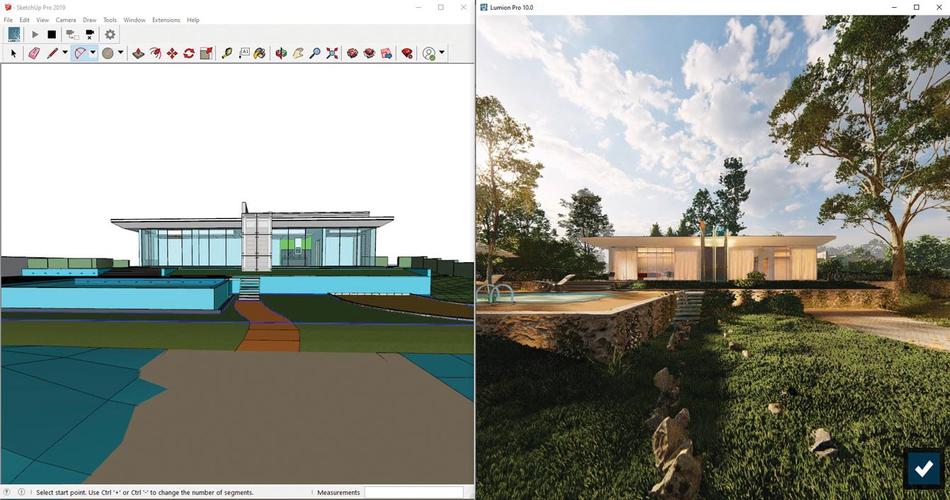
1. 安裝Lumion插件
首先,確保已經下載并安裝了Lumion軟件。然后,在SketchUp的插件庫中搜索并下載“Lumion LiveSync for SketchUp”插件。安裝完成后,重新啟動SketchUp。
2. 啟動Lumion并打開項目
打開Lumion軟件,然后選擇或新建一個項目。確保Lumion和SketchUp都處于打開狀態。
3. 連接SketchUp與Lumion
在SketchUp中,點擊導航欄中的“插件”選項卡,然后選擇“Lumion LiveSync for SketchUp”。在彈出的窗口中,點擊“連接到Lumion”按鈕。此時,SketchUp和Lumion將建立連接。
4. 導入SketchUp模型
在SketchUp中,選擇要導入Lumion的模型。然后,點擊Lumion插件中的“導入到Lumion”按鈕。SketchUp模型將以3D形式出現在Lumion的場景中。
5. 進行實時渲染和編輯
一旦模型被導入到Lumion中,您可以利用Lumion的各種工具進行實時渲染和編輯。您可以調整光照、添加材質、插入植被、設置相機路徑等,以創建逼真的場景。在編輯過程中,Lumion和SketchUp之間的連接將保持實時同步,使您能夠實時查看在Lumion中對模型的修改。
6. 保存和導出
一旦完成渲染和編輯,您可以保存Lumion項目,并將其導出為圖像、視頻或360度全景圖。在導出過程中,您可以選擇所需的輸出格式和參數。

通過在SU2020中導入Lumion,設計師和建筑師可以更加直觀和高效地呈現他們的設計。Lumion的實時渲染功能使得模型的呈現更加逼真,而SketchUp的建模優勢則提供了更多靈活性和創意空間。希望以上步驟能幫助您順利導入Lumion并開始創作出令人驚艷的場景!
本文版權歸腿腿教學網及原創作者所有,未經授權,謝絕轉載。

上一篇:Lumion教程 | 如何在2021年使用su導入PDF文件
下一篇:Lumion教程 | 如何在SU中導入Lumion?






推薦專題
- Lumion教程 | 如何在Lumion中制作垂直方向的圖像
- Lumion教程 | lumion中的su模型導入遇到問題
- Lumion教程 | 連接失敗:lumion6.0無法連接
- Lumion教程 | 如何解決Lumion導入模型時出現的錯誤問題
- Lumion教程 | 如何在Lumion中移動和復制多個對象
- Lumion教程 | lumion軟件打開后模型不可見
- Lumion教程 | 無法查看lumion模型的巨大尺寸問題
- Lumion教程 | Lumion中如何導入地形圖?
- Lumion教程 | Lumion 8中導入SU模型時遇到錯誤
- Lumion教程 | 如何在Lumion中替換導入的模型












































